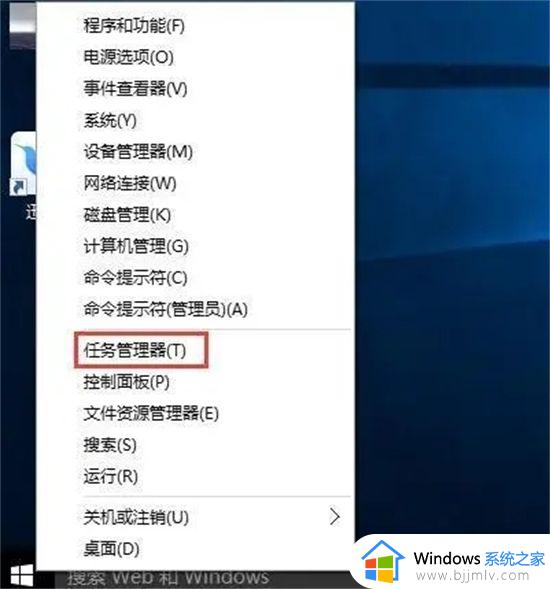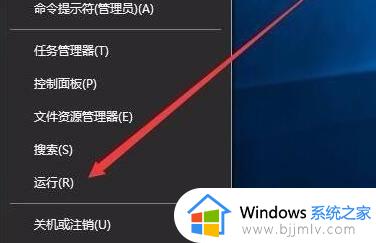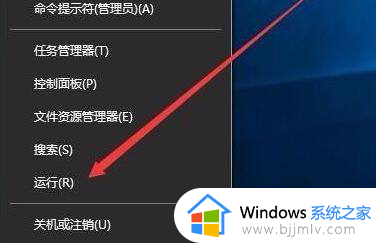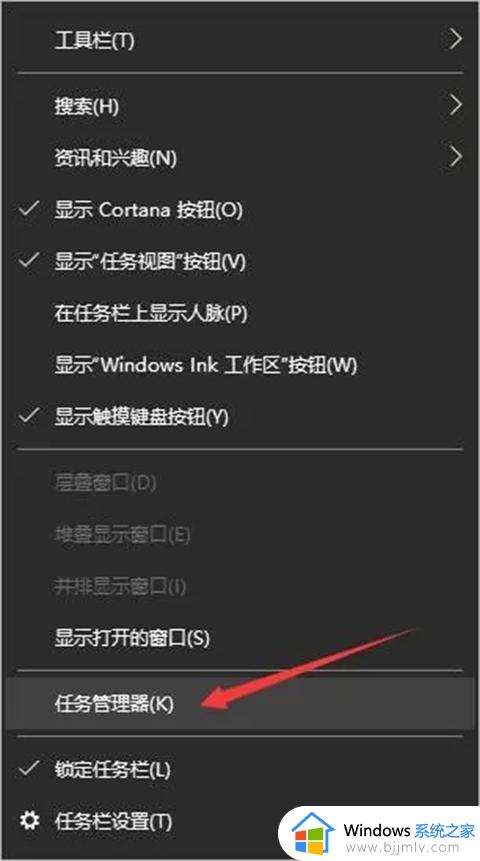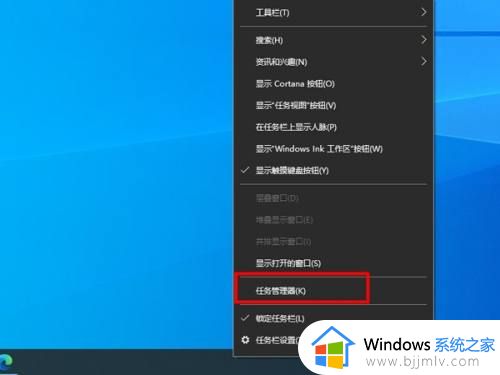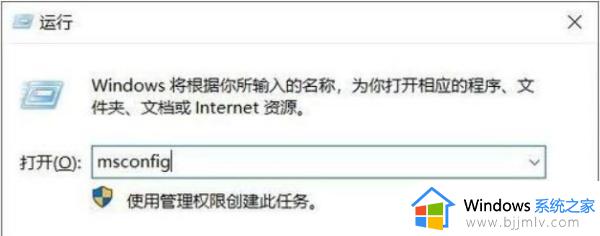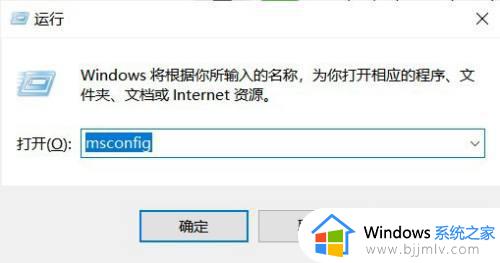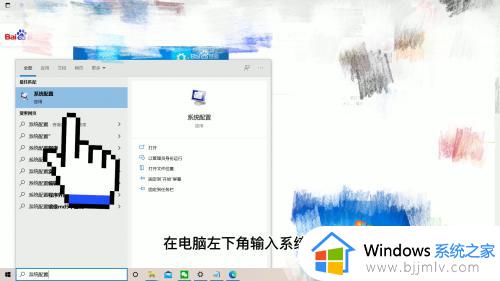win10关闭启动项怎么设置 win10系统如何关闭启动项
更新时间:2023-05-10 13:36:30作者:runxin
当用户在启动win10电脑进入系统桌面的过程中,一些相关的系统服务也会随之启动,可是在win10系统中安装的软件,由于设置开机启动功能,因此也会随着电脑的开机而自动运行,对此win10系统如何关闭启动项呢?接下来小编就来告诉大家win10关闭启动项设置方法。
具体方法:
1、同时按下键盘的Windows+R组合键,在运行框中输入msconfig,然后点击确定。
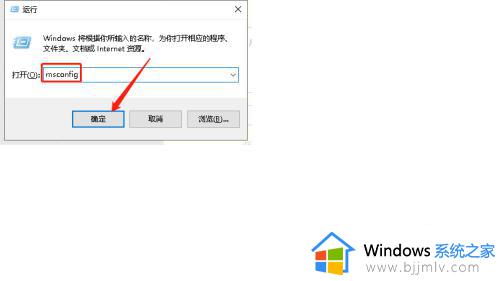
2、选择启动选项卡,点击打开任务管理器。
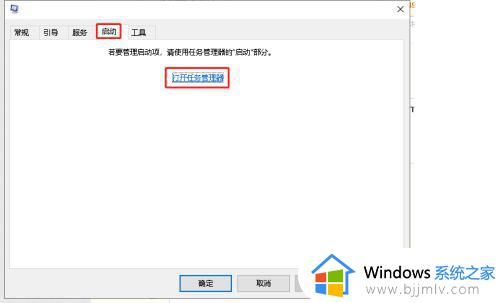
3、在任务管理器中的启动程序上点击右键,选择禁用,重启后开机就不会启动了。
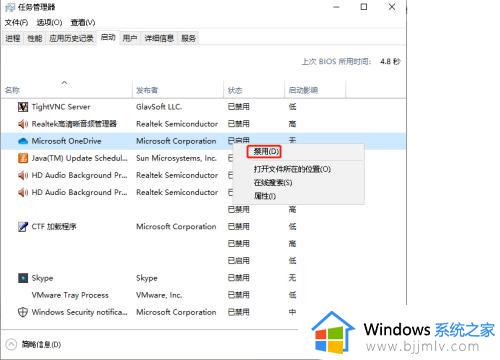
以上就是小编给大家介绍的win10关闭启动项设置方法了,如果有不了解的用户就可以按照小编的方法来进行操作了,相信是可以帮助到一些新用户的。